Windows 11 작업 표시줄을 왼쪽으로 되돌리는 6단계
 대부분의 사용자는 꽤 오랜 시간 동안 Windows 10을 사용해 왔으며, 자연스럽게 UI의 특정 레이아웃에 익숙해졌습니다.
대부분의 사용자는 꽤 오랜 시간 동안 Windows 10을 사용해 왔으며, 자연스럽게 UI의 특정 레이아웃에 익숙해졌습니다.
Windows 11 OS의 전체 시스템 재디자인에서 가져온 변화는 그다지 크지 않지만, 일부 사용자는 이 새로운 배열에 적응하기 조금 어렵다고 느끼고 있습니다.
Microsoft는 이를 예견했으며, 따라서 시작 메뉴와 작업 표시줄 아이콘과 같은 특정 UI 요소의 위치를 조정할 수 있도록 허용했습니다.
Windows 11 작업 표시줄에 추가된 새로운 아이콘인 위젯을 발견했을 수도 있습니다.
작업 표시줄을 이동하기 전에 Windows를 활성화하세요
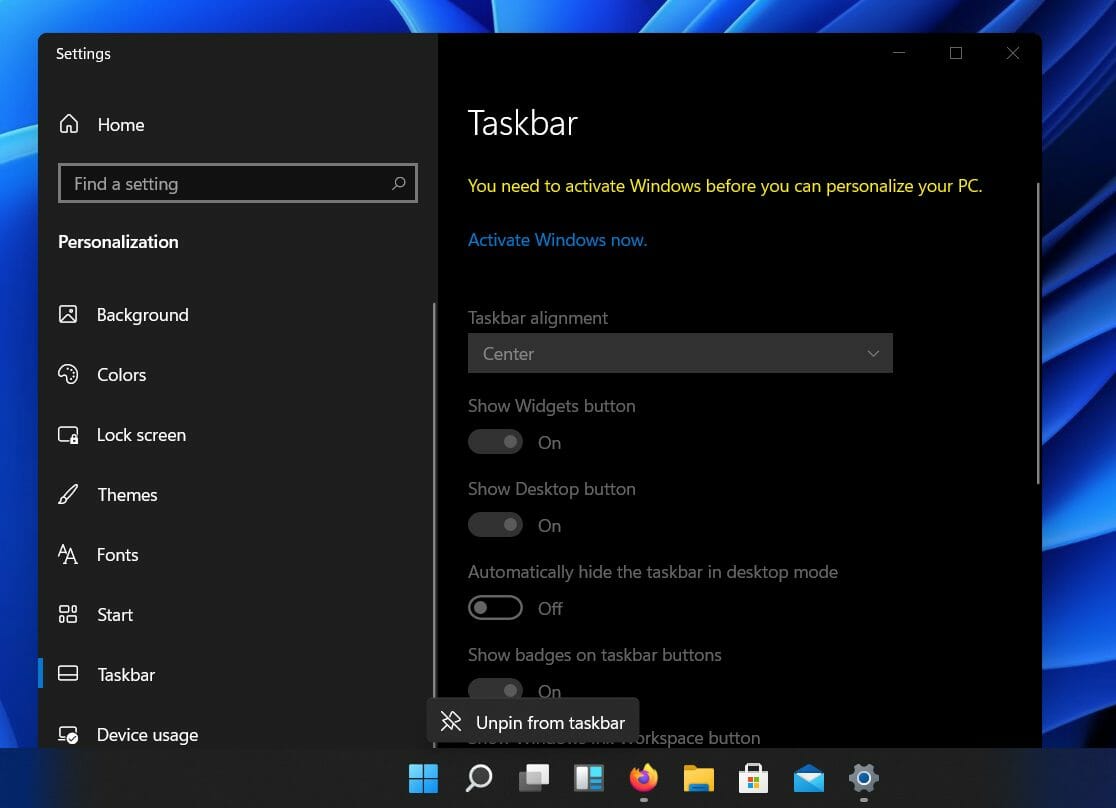 사용자는 활성화된 버전의 Windows를 사용할 경우에만 자신의 장치에서 작업 표시줄의 위치를 사용자 정의할 수 있다는 점에 유의해야 합니다. 따라서 작업 표시줄을 왼쪽으로 이동하려면 먼저 Windows 11을 활성화해야 합니다.
사용자는 활성화된 버전의 Windows를 사용할 경우에만 자신의 장치에서 작업 표시줄의 위치를 사용자 정의할 수 있다는 점에 유의해야 합니다. 따라서 작업 표시줄을 왼쪽으로 이동하려면 먼저 Windows 11을 활성화해야 합니다.
Windows 11을 활성화할 수 없는 경우, 문제를 해결하는 방법에 대한 기사를 확인하세요.
작업 표시줄을 왼쪽으로 다시 이동하려면 어떻게 하나요?
Windows 11은 시작 메뉴와 앱 작업 표시줄 아이콘을 왼쪽으로 이동할 수 있게 해줍니다. 이것은 다크 모드입니다. https://t.co/VDS08QPsl5 pic.twitter.com/cg54hIgU4T — Tom Warren (@tomwarren) 2021년 6월 15일
이 과정이 오랜 시간을 소요할 것이라는 생각에 당황하지 마세요. 이 과정은 꽤 간단하며 단 1분 만에 수행할 수 있습니다.
장치의 기본 설정을 통해 작업 표시줄을 왼쪽으로 빠르게 이동할 수 있습니다. 몇 번의 클릭만으로 작업 표시줄의 새 위치를 설정할 수 있습니다.
- Windows 키 + I를 눌러 설정 메뉴를 엽니다.
- 개인화를 선택한 후 작업 표시줄 섹션으로 스크롤합니다.
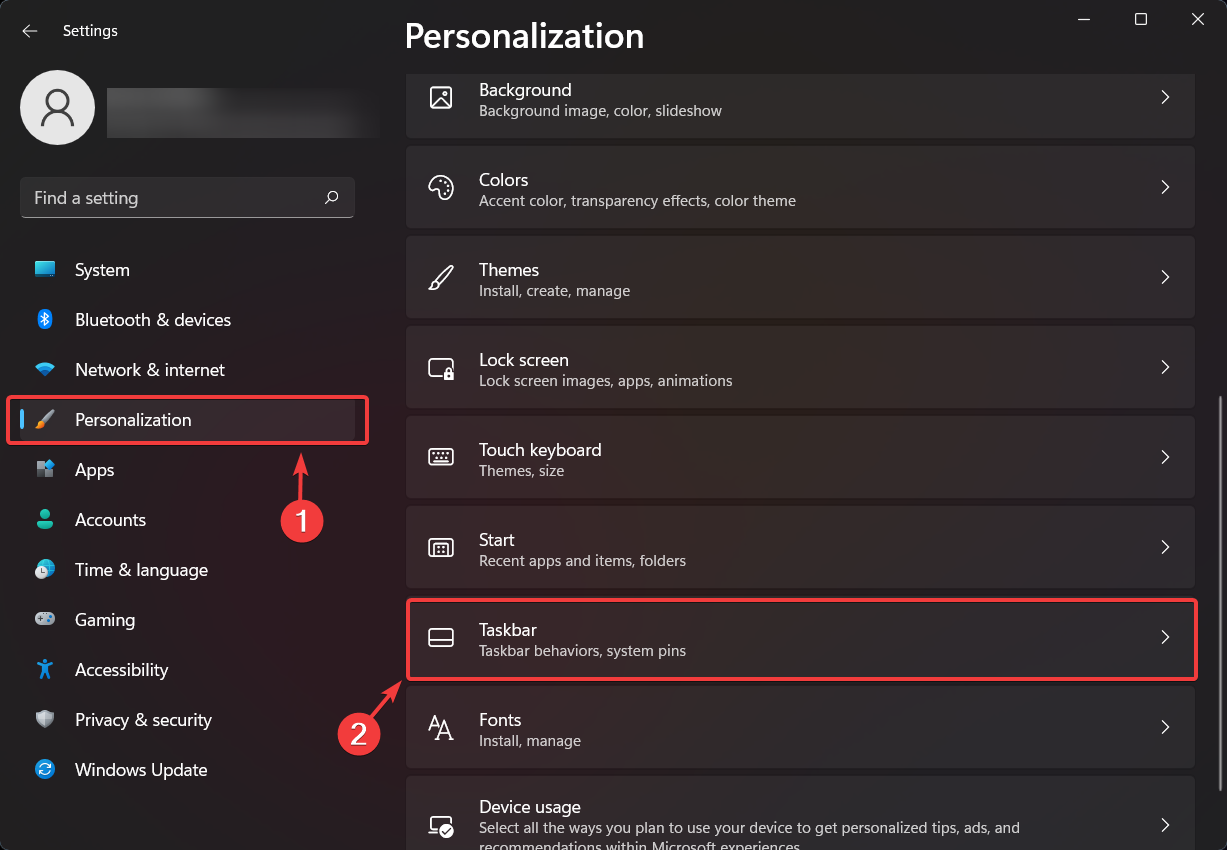
- 작업 표시줄 동작을 클릭하여 드롭다운 메뉴에 접근합니다.
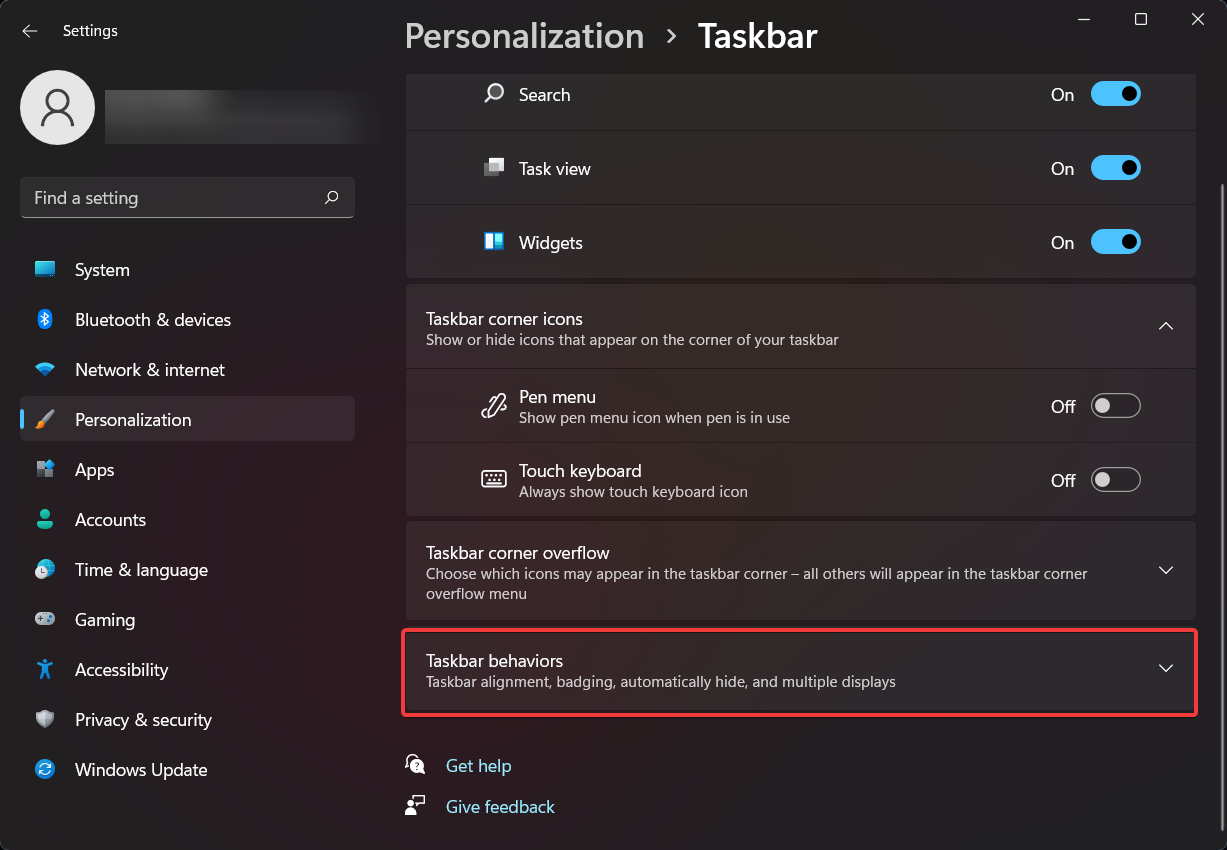
- 작업 표시줄 정렬 옆의 드롭다운 메뉴를 클릭합니다.
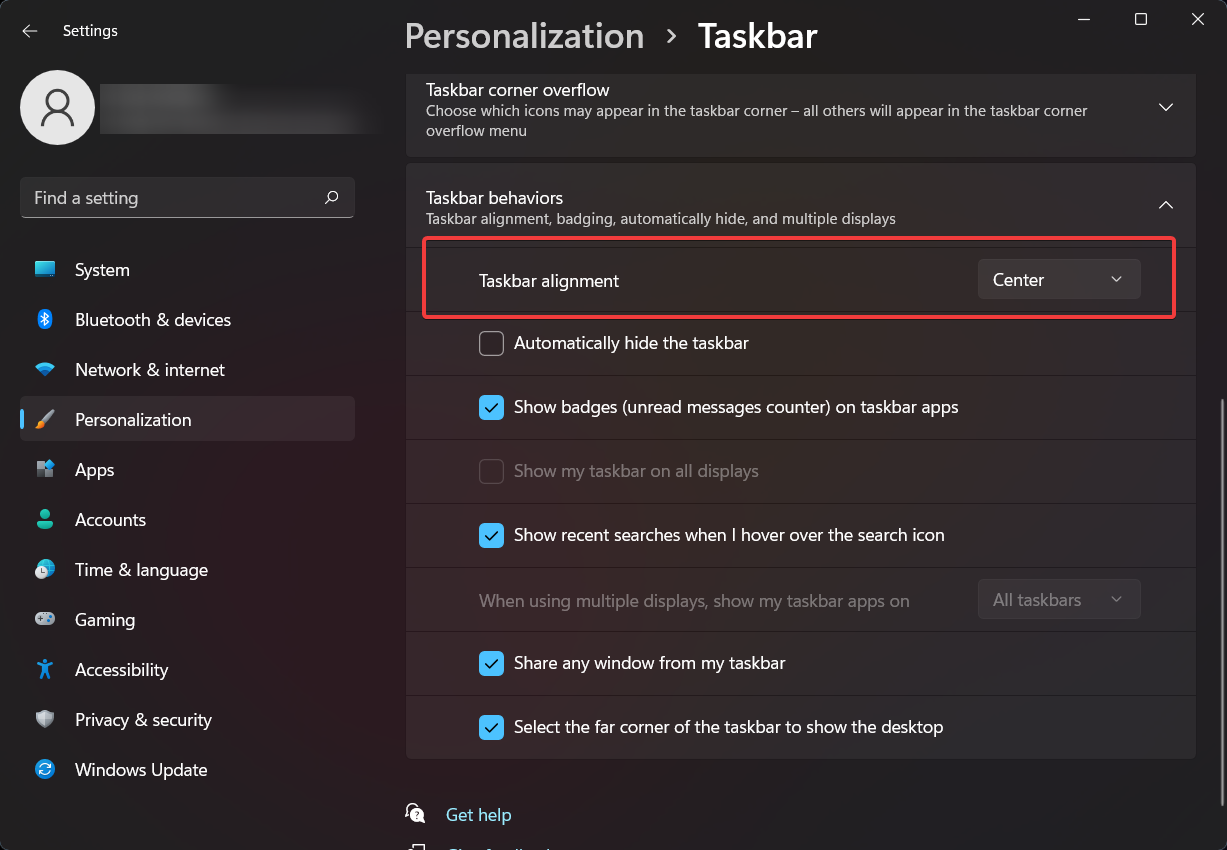
- 여기에서 왼쪽과 중앙의 두 가지 옵션이 있습니다. 왼쪽을 선택합니다.
- 이제 작업 표시줄이 화면의 왼쪽에 있습니다.
Windows 11 작업 표시줄을 측면이나 상단으로 이동하고 싶다면, 전용 기사를 확인하세요.
작업 표시줄의 위치를 왼쪽으로 되돌리는 것이 필요한가요?
Windows 11이 작업 표시줄과 특집 앱 및 메뉴에 가져온 변화를 실제로 되돌릴 수 있다는 정보에 따르면, 사용자들은 최소한 기대에 크게 감명을 받지 않았습니다.
시작 메뉴에 대해 별로 신경 쓰지 않는다고 할 수 없어요.
제게는 실제 문제는 그룹 정책과 Windows 업데이트 제어의 부족입니다. 이것은 MS가 멈춰야 할 일종의 아버지 주의적인 태도입니다. 하지만 MS는 사용되는 컴퓨터의 전체 로컬 상황을 알지 못합니다.
유명한 Reddit 스레드를 따라가면서, Windows와 관련된 모든 것을 파악하고 있는 대다수의 사용자는 다른, 더 중요한 개선 사항을 기대하고 있었다고 추론할 수 있습니다.
그들 중 많은 사람들은 이것이 더 현대적인 외관을 가진 Windows 10에 불과하다고 느끼고 있습니다. 지금 이 순간에는 유출된 버전이 완전하지 않기 때문에 그렇게 보일 수도 있습니다.
아마도 Microsoft가 이 기대되는 운영 체제의 완전하고 작동 가능한 버전을 실제로 출시하면 많은 의견이 변할 것입니다.
Windows 데스크탑을 개인화하는 데 관심이 더 많다면, 시작 메뉴 레이아웃 사용자화에 대한 유용한 가이드를 제공하고 있습니다.
작업 표시줄 위치를 이동하는 데 도움이 되었기를 바랍니다. 질문이 있으면 아래 댓글 섹션에 알려주세요.













